Wenn ich nicht für CNET blogge, teste und überprüfe ich Laptops und Desktops. Während des Kennenlernprozesses für jedes von mir überprüfte System ist eine der Stellen, an denen ich normalerweise vorbeikomme, die Systemsteuerung, um ein oder zwei Einstellungen vorzunehmen, bevor ich mit Benchmark-Tests beginne. In den guten alten Zeiten von Windows 7 und XP habe ich einfach auf die Schaltfläche Start geklickt und die Systemsteuerung im Startmenü ausgewählt. Bei Windows 8 existiert dieser Pfad jedoch nicht.
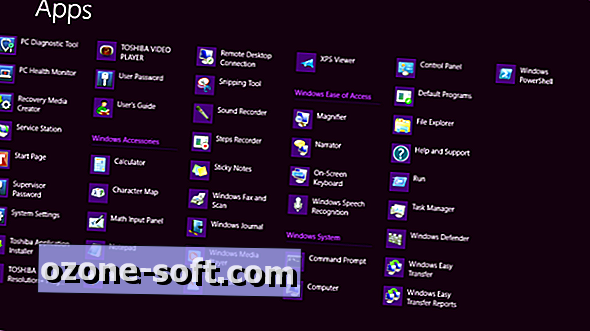
Wenn Sie ein Tablet verwenden oder sich nicht mit Tastenkombinationen befassen, müssen Sie ein wenig tippen und wischen, um zur Systemsteuerung zu gelangen. Vom gekachelten Startbildschirm aus können Sie vom unteren Bildschirmrand nach oben streichen und in der daraufhin angezeigten Menüleiste auf die Schaltfläche "Alle Apps" tippen. Von hier aus können Sie nach links streichen und in der letzten Gruppierung unter dem Windows-Systemkopf die Systemsteuerung auswählen. Alternativ können Sie vom Startbildschirm aus "Systemsteuerung" eingeben, um nach dem Begriff zu suchen.
Wenn Sie regelmäßig in der Systemsteuerung sind, können Sie es immer an das Startmenü anheften, sodass es nur einen Klick entfernt ist. (Öffnen Sie die Systemsteuerung, gehen Sie eine Ebene in der Ordnerhierarchie nach oben, klicken Sie mit der rechten Maustaste auf das Symbol der Systemsteuerung und wählen Sie An Start anheften.)
In der Desktopansicht sind diese Aktionen jedoch nicht verfügbar. Zum Glück gibt es drei Tastenkombinationen, mit denen Sie schnell auf die Systemsteuerung zugreifen können.
1. Windows-Taste und die X-Taste. Daraufhin wird ein Menü in der rechten unteren Ecke des Bildschirms geöffnet. Die Systemsteuerung wird unter den Optionen aufgelistet.
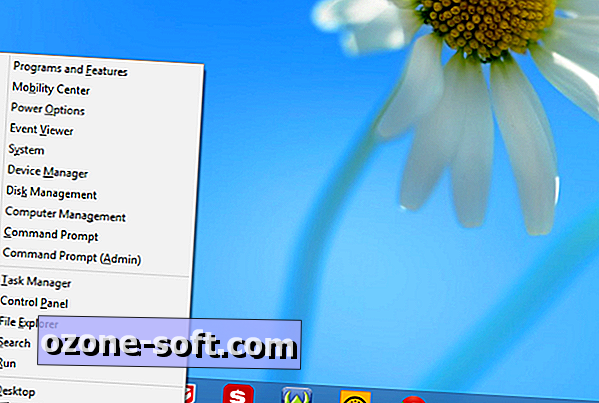
2. Windows-I. Daraufhin wird das Einstellungsmenü der Charms-Leiste am rechten Rand des Bildschirms geöffnet. Ja, die Systemsteuerung ist eine der Optionen.

3. Windows-R, um das Ausführungsbefehlsfenster zu öffnen und die Systemsteuerung aufzurufen.
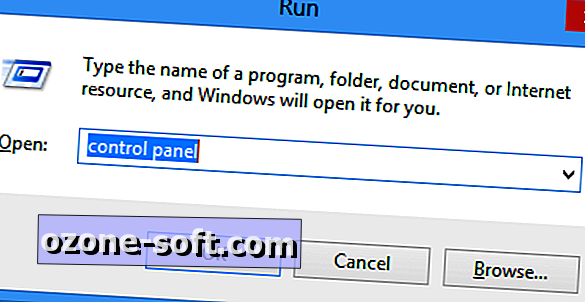
Weitere Informationen finden Sie in Ed Rhees 23 neuen Tastaturkürzeln für Windows 8.
(Via Ghacks)













Lassen Sie Ihren Kommentar